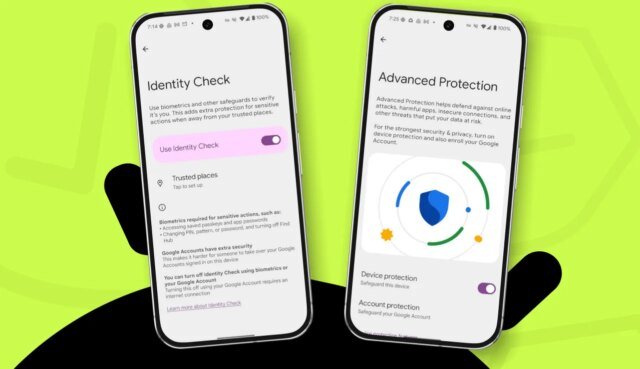Siga ZDNET: Adicione-nos como fonte preferencial no Google.
Principais conclusões da ZDNET
- O Android 16 adiciona proteção padrão mais forte para todos os usuários.
- A verificação de identidade ajuda a bloquear o acesso fora de locais confiáveis.
- A Proteção Avançada protege contra aplicativos, redes e golpes.
Embora o lançamento do Android 16 antes do esperado pelo Google estivesse faltando alguns recursos importantes, o sistema operacional atualizado oferece segurança aprimorada que todo usuário do Android faria bem em ativar.
Além disso: como limpar o cache do seu telefone Android (e por que isso faz uma diferença tão grande)
Explicarei esses dois principais recursos de segurança e como encontrá-los e ativá-los.
1. Verificação de identidade
Esse recurso foi adicionado em 2024, mas não recebeu muita atenção até o lançamento do Android 16. O que é verificação de identidade?
Digamos que você esteja longe de casa (que você designou como um local confiável – mais sobre isso em breve). Enquanto você estiver fora, alguém obtém acesso ao seu telefone e faz alterações nas configurações críticas de segurança ou tenta acessar senhas salvas ou outras informações confidenciais. Como o telefone está longe do seu local confiável, quando essa pessoa tentar fazer essas alterações, a autenticação biométrica impedirá que ela acesse esses recursos ou dados.
Além disso: 7 coisas simples que sempre faço no Android para proteger minha privacidade – e por que você também deveria fazer isso
O problema da verificação de identidade é o seguinte: não é fácil de encontrar. A melhor maneira de localizar o recurso é abrir o aplicativo Configurações e pesquisar “verificação de identidade”. Uma vez na página Verificação de identidade, você pode ativar o recurso (deve estar ativado por padrão) e adicionar um local confiável. Depois de adicionar um local confiável, a biometria não será necessária para esse local específico.
Ative a verificação de identidade, mas eu não adicionaria locais confiáveis (para aproveitar ao máximo o novo recurso de segurança do Android).
Jack Wallen/ZDNET
Pessoalmente, optei por não adicionar um local confiável para garantir que aproveitarei ao máximo a segurança do meu Pixel 9 Pro. Isso, claro, depende de você. Como sigo o mantra “melhor prevenir do que remediar”, optarei por não aceitar qualquer possibilidade de contornar a segurança.
2. Proteção Avançada
Esta nova adição ao Android reúne várias medidas de segurança robustas para proteção contra spyware, aplicativos maliciosos, conexões inseguras e ameaças online.
A Proteção Avançada pode ser a proteção mais avançada que o Android já teve até hoje.
Jack Wallen/ZDNET
Quando você ativa a Proteção Avançada (ativada por padrão), as seguintes proteções são ativadas:
- Segurança do dispositivo (protege contra telefones perdidos, roubados ou confiscados)
- Aplicativos (protege contra bugs de memória e aplicativos maliciosos)
- Redes (evita conexões inseguras)
- Web (protege contra sites inseguros)
- Phone by Google (protege contra chamadas de spam)
- Mensagens do Google (protege contra spam e golpes)
Além disso: como ativar o modo DNS privado do Android – e por que você deveria o mais rápido possível
Toda a proteção acima acontece simplesmente ativando a Proteção Avançada. Você toca no controle deslizante Ligar/Desligar até que esteja na posição Ligado e seu telefone Android esteja protegido.
Mais uma coisa: proteção de conta
Há, no entanto, mais uma coisa que você pode fazer. Na mesma página Proteção Avançada, você verá uma entrada chamada “Proteção de conta”. Se você tocar nele (e depois autenticar), poderá ativar a Proteção Avançada para sua conta do Google para protegê-lo contra ataques on-line direcionados. Uma vez na página resultante, toque em “Inscrever-se no Proteção Avançada”.
Certifique-se de adicionar e confirmar também um e-mail de recuperação.
Jack Wallen/ZDNET
E é isso. Depois de ativar esses recursos (e inscrever sua conta do Google no Proteção Avançada), suas informações e seu telefone estarão mais protegidos contra danos.
Além disso: o recurso de segurança mais poderoso do seu telefone Android está desativado por padrão e oculto – ative-o agora
Eu recomendo usar esses dois recursos assim que seu telefone for atualizado para o Android 16.
Receba as principais notícias da manhã em sua caixa de entrada todos os dias com nosso Boletim informativo Tech Today.